Google Takvim böyle bir popüler çevrimiçi takvim olduğundan, Windows için Microsoft Outlook'un senkronizasyonu kolaylaştıracağını düşünebilirsiniz.
Maalesef Google Takvim'i ile senkronize etmenin kolay bir yolu yok Görünüm. Bununla birlikte, bazı geçici çözümler ve üçüncü taraf çözümleri vardır.
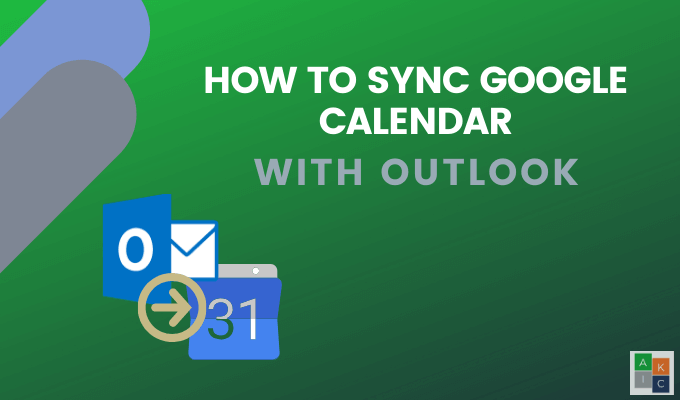
Outlook'ta Bir Google Takvimine Abone Ol
Bu yöntem bir okuma sağlar Outlook takviminizde yalnızca Google Takvim sürümü.
Outlook'ta Google Takvim'den etkinlik oluşturamaz, silemez veya değiştiremezsiniz. İdeal bir durum olmasa da, tüm etkinliklerinizi ve toplantılarınızı tek bir yerde görüntüleyebileceksiniz.
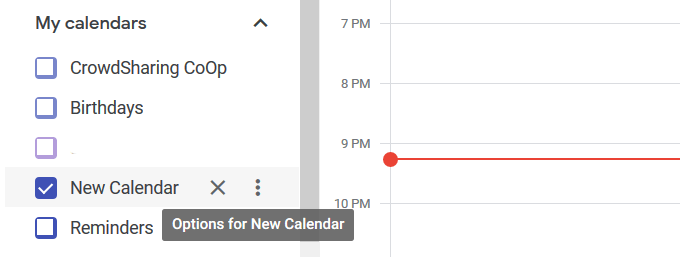
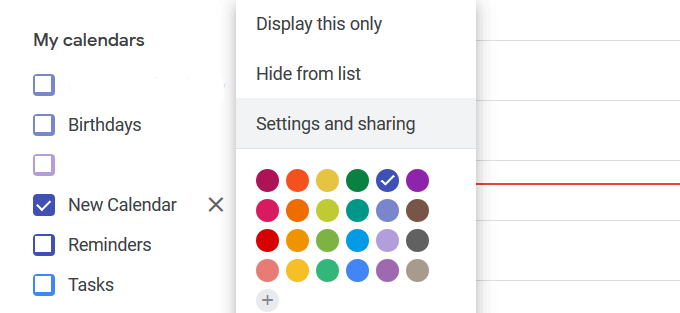
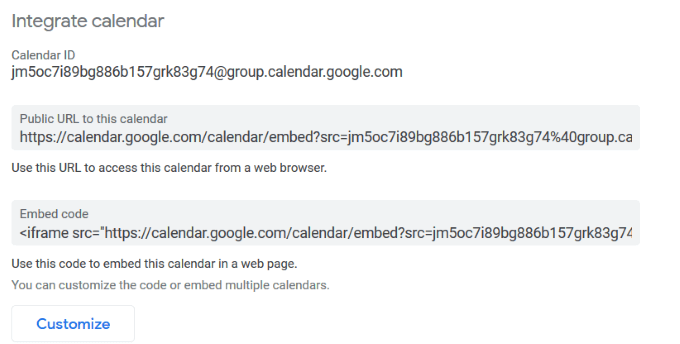
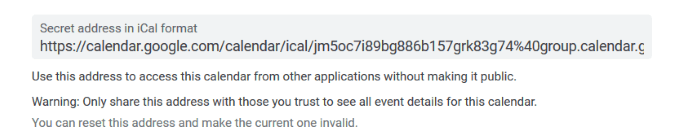
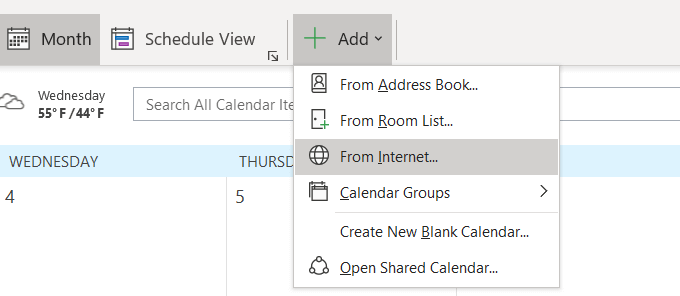
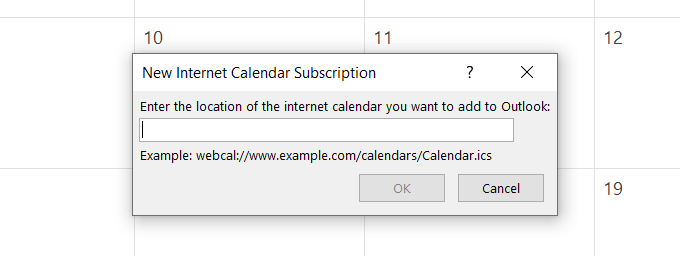
Ancak unutmayın, yalnızca görüntüleme içindir. Outlook'ta Google etkinliklerini düzenleyemezsiniz.
Google Takvim'i Outlook ile Eşitlemek için G-Suite'i kullanın
ve için ödeme yapıyorsanız G-Suite'i kullanarak takvimlerinizi senkronize etmenin başka bir yolu vardır. Microsoft Outlook için G-Suite Sync, Outlook Google Takvim senkronizasyonunu kolaylaştırmak için tasarlanmıştır. Daha da iyisi, kişilerinizi ve e-postalarınızı da senkronize edecektir.
In_content_1 tümü: [300x250] / dfp: [640x360]->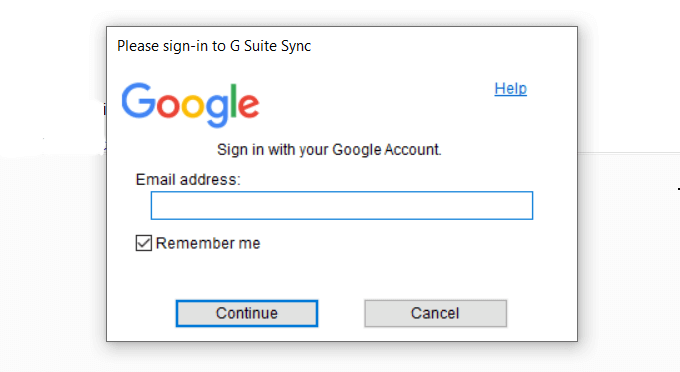
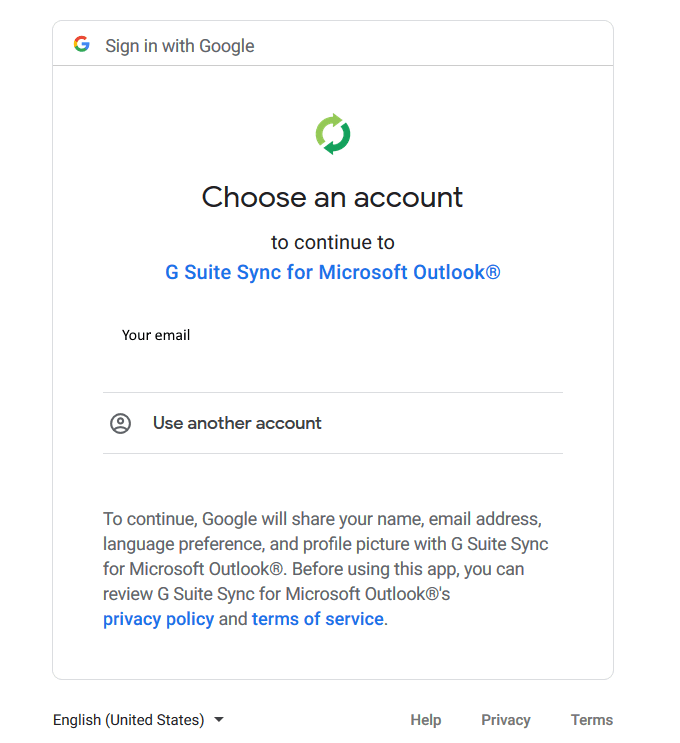
Tamamlayıcı Bağlantı Aracını Kullan
companionlink.com 'ye giderek başlayın, İndirilenler' i tıklayın ve ana sayfanın üst kısmından 14 günlük ücretsiz deneme'yi seçin . Deneme için herhangi bir ödeme bilgisi vermek zorunda değilsiniz.
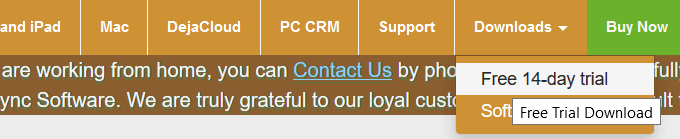


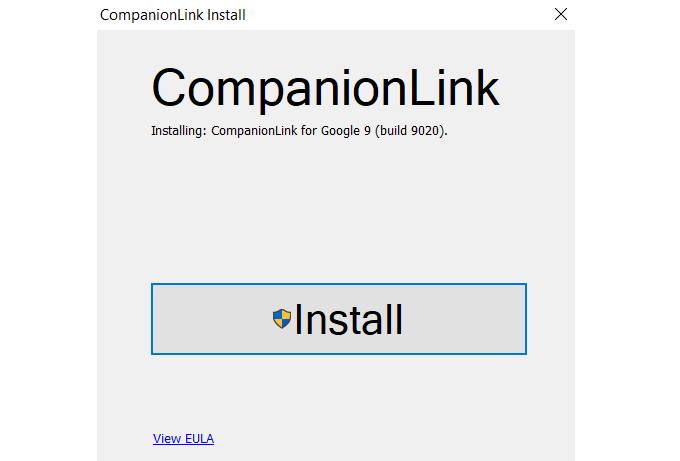
Yükleyici bilgisayarınıza bir masaüstü simgesi yerleştirir.
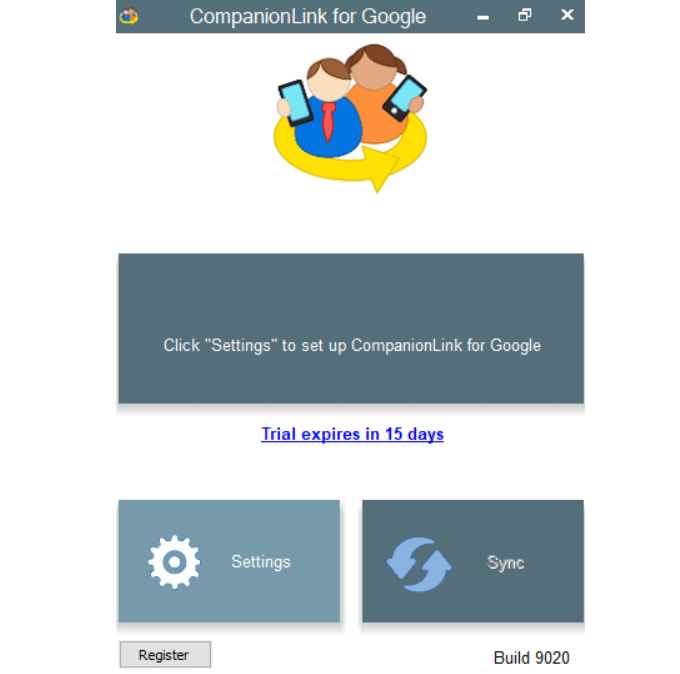
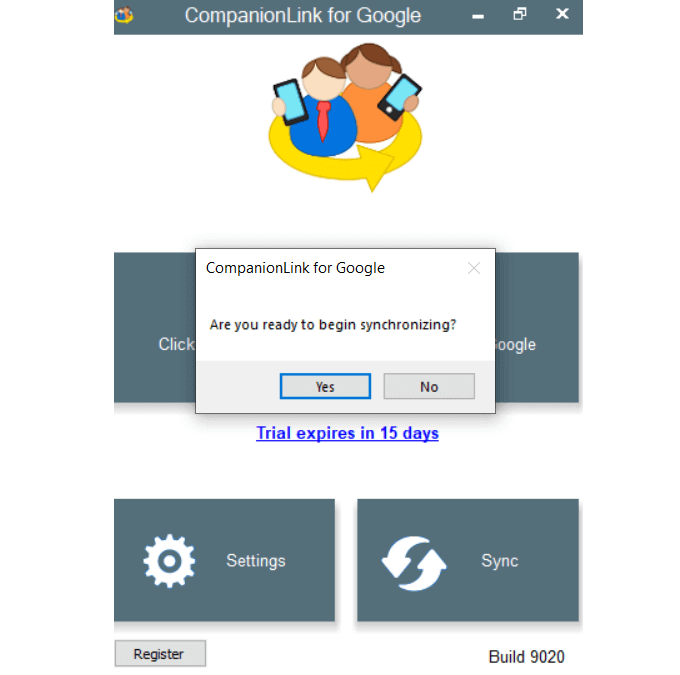
CompanionLink arka planda çalışacak ve değişiklikler için Outlook ve Google'ı izlemeye devam edecektir. Örneğin, bir randevuyu Outlook'ta düzenler ve başka bir güne taşırsanız aynı değişiklik Google takviminizde gösterilir.
Google Takvim'i Android Cihazınızda Outlook ile Senkronize Etme
Android için Microsoft Outlook, kullanıcıların tüm e-posta hesaplarını ve takvimlerini tek bir posta kutusundan bağlamasını sağlar.
Office 365, Gmail, Yahoo Mail ve Microsoft Exchange ile çalışır. Google Play Store'a gidin, ücretsiz Microsoft Outlook uygulaması 'i indirin ve yükleyin.
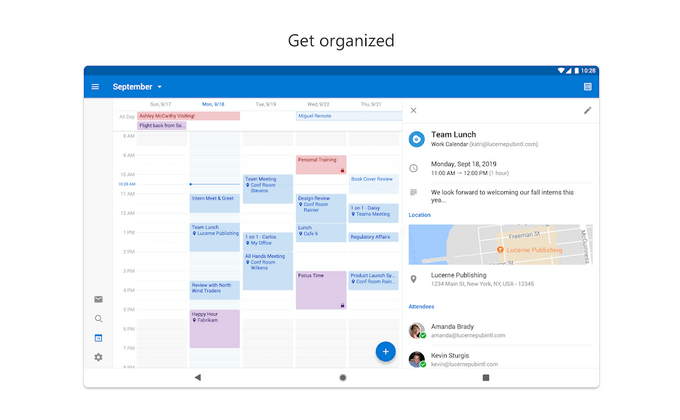
Uygulamayı cihazınıza yükledikten sonra, açılır bir mesaj isteyip istemediğinizi sorar başka bir hesaba bağlanmak için. Gmail'i seçtiğinizde takvimleriniz senkronize edilir.
Outlook.com'u iPhone ve iPad'de Google Takvim ile senkronize edin
iPad ve iPhone takvim uygulaması bir birleştirilmiş Outlook ve Google Takvim. Cihazınızdan Ayarlar>Posta>Kişiler>Takvimler'e gidin ve sonra Hesap Ekle'ye dokunun.
Outlook.com hesabınızı ve Google takviminizi ekleyin ve ardından senkronizasyon teklifini kabul edin.
SyncGene strong>SyncGene; kişileri, görevleri ve takvimleri iPhone, Outlook, Android ve Gmail arasında senkronize etmek için üçüncü taraf bir hizmettir.
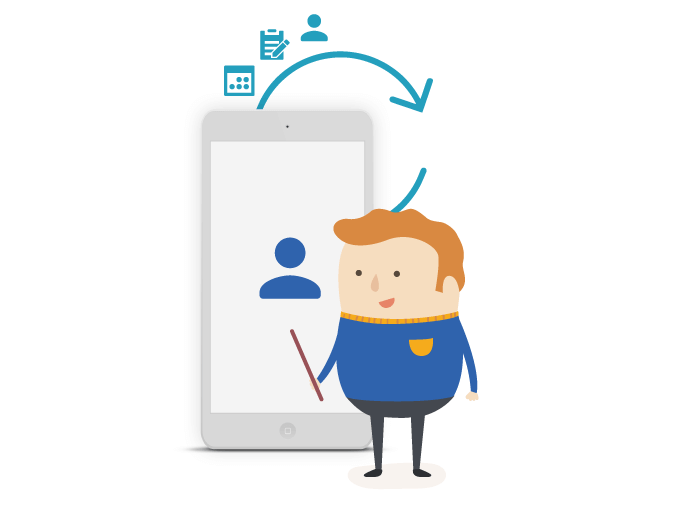
Üç sürüm mevcuttur. Ücretsiz sürüm şunları sunar:
Ancak, ücretsiz sürüm otomatik senkronizasyon sunmaz. Bir sonraki seviye çok makul bir şekilde aylık 9,95 $ olarak fiyatlandırılır ve şunları içerir:
OggSync, Microsoft ve Google'ın en son teknolojisini destekler. Yıllık maliyeti 29,95 dolar.
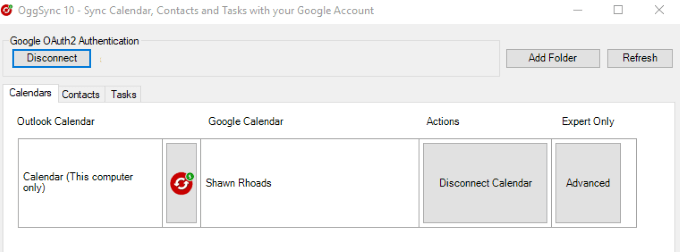
Outlook'u Google Takvim ile senkronize etmenin yanı sıra, Google değişiklik yaptığında senkronizasyon sorunlarını da düzeltir.
Sync2 strong>Senkronizasyon 2 yalnızca Google Takvim'i Outlook ile senkronize etmekle kalmaz, aynı zamanda bir programda veya bir değişiklik algıladığında da senkronize edilir.
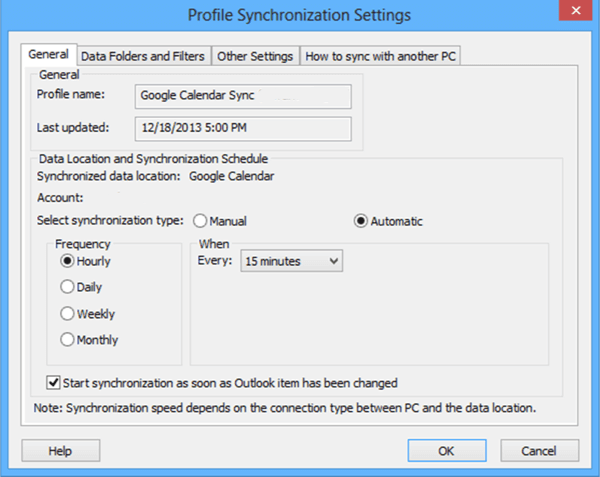 Outlook4GMail strong>
Outlook4GMail strong>
Outlook4Gmail, Google Takvimlerinizi ve kişilerinizi Outlook ile senkronize etmek için başka bir araçtır. Ücretsiz sürüm kişi senkronizasyonuna izin verir ve temel filtre ayarlarını destekler.
Ancak, geliştirme ekibinden ek destek sağlamaz.
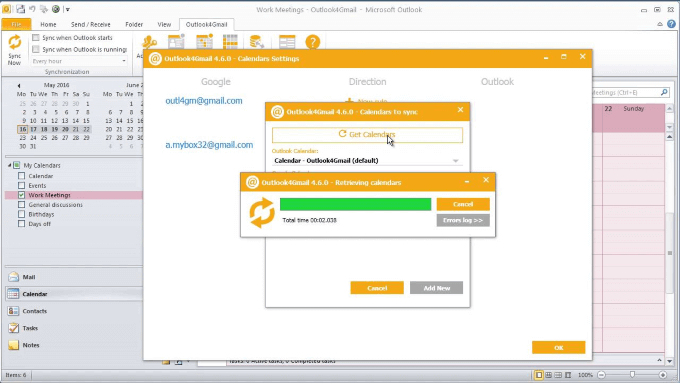
Sorunsuz bir senkronizasyon işlemi, ücretsiz güncellemeler ve destek için 28,98 $ karşılığında bir ticari lisans satın alabilirsiniz.
İhtiyaçlarınıza en uygun seçeneği belirlemek için Google Takviminizi neden Outlook ile senkronize etmek istediğinizi düşünün.